Introdução
Baixar vídeos do YouTube para o Rolo da Câmera do seu iPhone pode parecer desafiador devido às rigorosas políticas do YouTube. No entanto, esse processo pode ser realizado de várias formas. Seja para salvar tutoriais, videoclipes ou seus vlogs favoritos para uso offline, saber como baixar esses vídeos corretamente é essencial. Este guia abrangente fornece etapas fáceis para baixar vídeos do YouTube para o Rolo da Câmera do seu iPhone usando vários métodos – desde aplicativos de terceiros e serviços online até o uso do aplicativo Atalhos e aplicativos pagos.
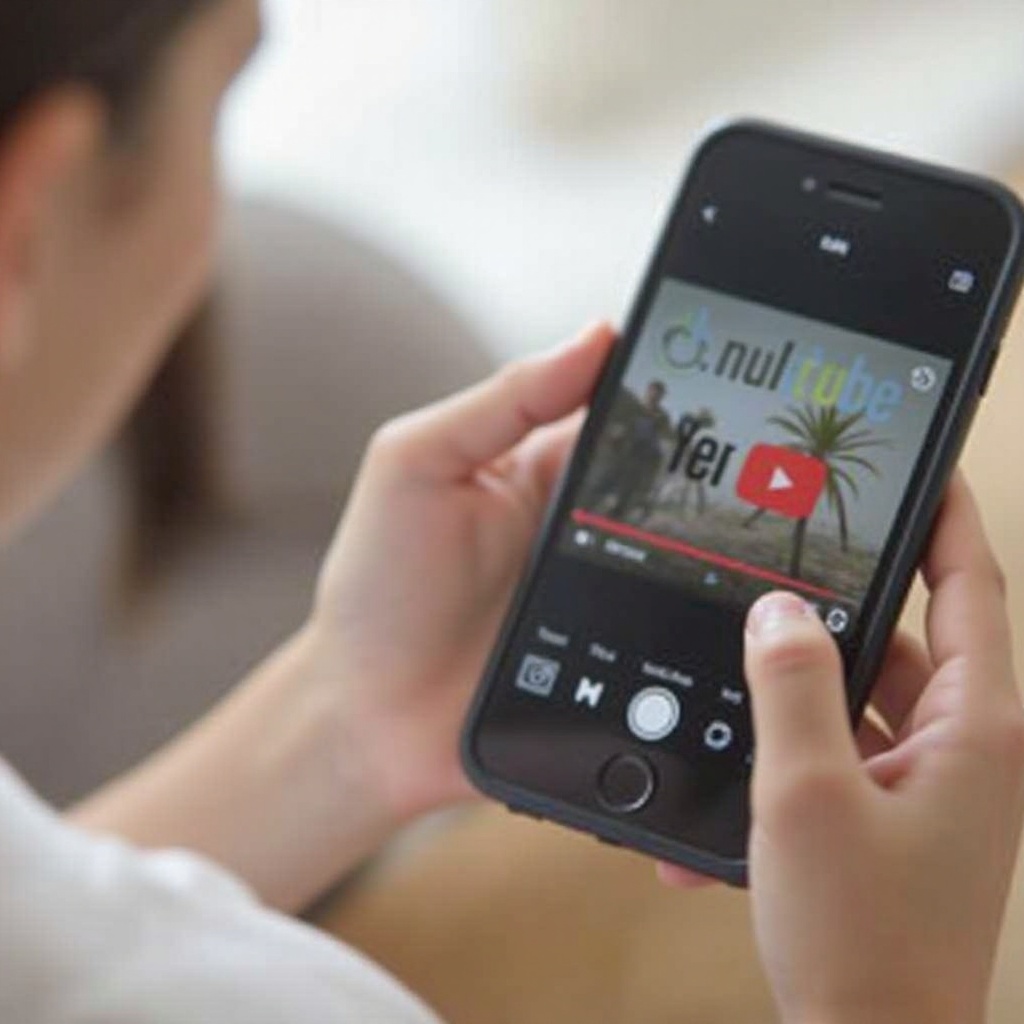
Baixar Usando Aplicativos de Terceiros
Quando se trata de baixar vídeos do YouTube diretamente no Rolo da Câmera do seu iPhone, aplicativos de terceiros são a abordagem mais comum. Embora existam muitas opções disponíveis, é essencial escolher aplicativos confiáveis para evitar malware e outros problemas. Aqui estão as etapas:
- Passo 1: Baixe e instale um aplicativo de terceiros confiável, como ‘Documents by Readdle.’
- Passo 2: Abra o aplicativo e navegue até o navegador integrado.
- Passo 3: Visite um site que ofereça downloads de vídeos do YouTube, como o Y2mate ou o Savefrom.net.
- Passo 4: Copie a URL do vídeo do YouTube que você deseja baixar.
- Passo 5: Cole a URL no campo de download do site e escolha a qualidade desejada.
- Passo 6: Toque no botão de download e aguarde o vídeo ser baixado.
- Passo 7: Uma vez baixado, o vídeo será salvo na pasta de Downloads do aplicativo. Para movê-lo para o Rolo da Câmera, abra o arquivo, toque na opção de compartilhamento e selecione ‘Salvar Vídeo.’
Embora aplicativos de terceiros sejam convenientes, os usuários devem ser cautelosos quanto a possíveis riscos de segurança. Sempre pesquise e use aplicativos recomendados por fontes confiáveis.
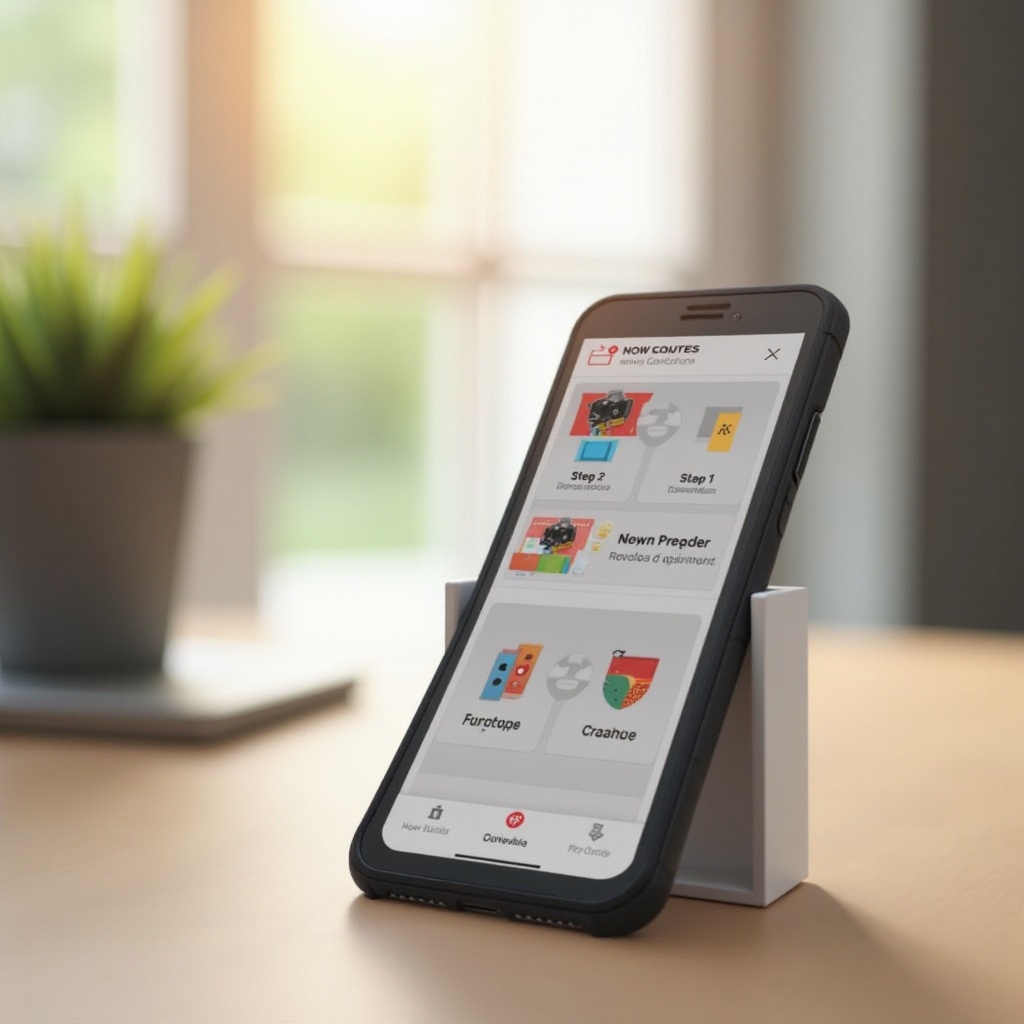
Baixar Usando Serviços Online
Serviços online são outra maneira popular e eficiente de baixar vídeos do YouTube para o Rolo da Câmera do seu iPhone. Esses serviços não requerem nenhuma instalação de software adicional, tornando-os simples de usar:
- Passo 1: Abra o Safari ou seu navegador preferido no seu iPhone.
- Passo 2: Vá até o YouTube e encontre o vídeo que deseja baixar.
- Passo 3: Copie a URL do vídeo.
- Passo 4: Visite um serviço de download online confiável, como ClipConverter ou YT1s.com.
- Passo 5: Cole a URL do YouTube na caixa de conversão do site.
- Passo 6: Selecione o formato desejado (por exemplo, MP4) e a opção de qualidade.
- Passo 7: Toque em ‘Iniciar’ ou ‘Converter’ e aguarde a conclusão do processo.
- Passo 8: Baixe o vídeo para o aplicativo Arquivos do seu dispositivo.
- Passo 9: Vá ao aplicativo Arquivos, encontre seu vídeo baixado e use a opção de compartilhamento para movê-lo para o Rolo da Câmera.
Baixar via serviços online é geralmente rápido e não enche seu dispositivo com aplicativos adicionais. No entanto, é crucial garantir que o serviço seja seguro e livre de anúncios intrusivos.
Usando o App Atalhos
Para aqueles que hesitam em usar aplicativos de terceiros e serviços online, o app Atalhos oferece um método integrado. O aplicativo Atalhos da Apple é uma ferramenta poderosa que pode automatizar o processo de download de vídeos do YouTube. Veja como configurá-lo e usá-lo:
- Passo 1: Baixe o aplicativo Atalhos na App Store se ainda não o fez.
- Passo 2: Abra o aplicativo Atalhos e procure um atalho já pronto para download de YouTube. Uma escolha popular é o atalho ‘YouTube Ripper.’
- Passo 3: Adicione o atalho à sua coleção.
- Passo 4: Vá até o YouTube e copie a URL do vídeo que deseja.
- Passo 5: Abra o aplicativo Atalhos e execute o atalho ‘YouTube Ripper.’
- Passo 6: Cole a URL copiada quando solicitado e siga as instruções adicionais.
- Passo 7: O atalho buscará e baixará o vídeo diretamente para o seu Rolo da Câmera.
Usar o aplicativo Atalhos é um método eficiente e sem custo, que evita os potenciais riscos de segurança associados a aplicativos de terceiros e serviços online. Ele permite uma experiência integrada e contínua dentro da estrutura do iOS.
No entanto, para alguns usuários, o aplicativo Atalhos pode parecer um pouco complexo no início. Vamos agora explorar uma abordagem igualmente simples e segura.
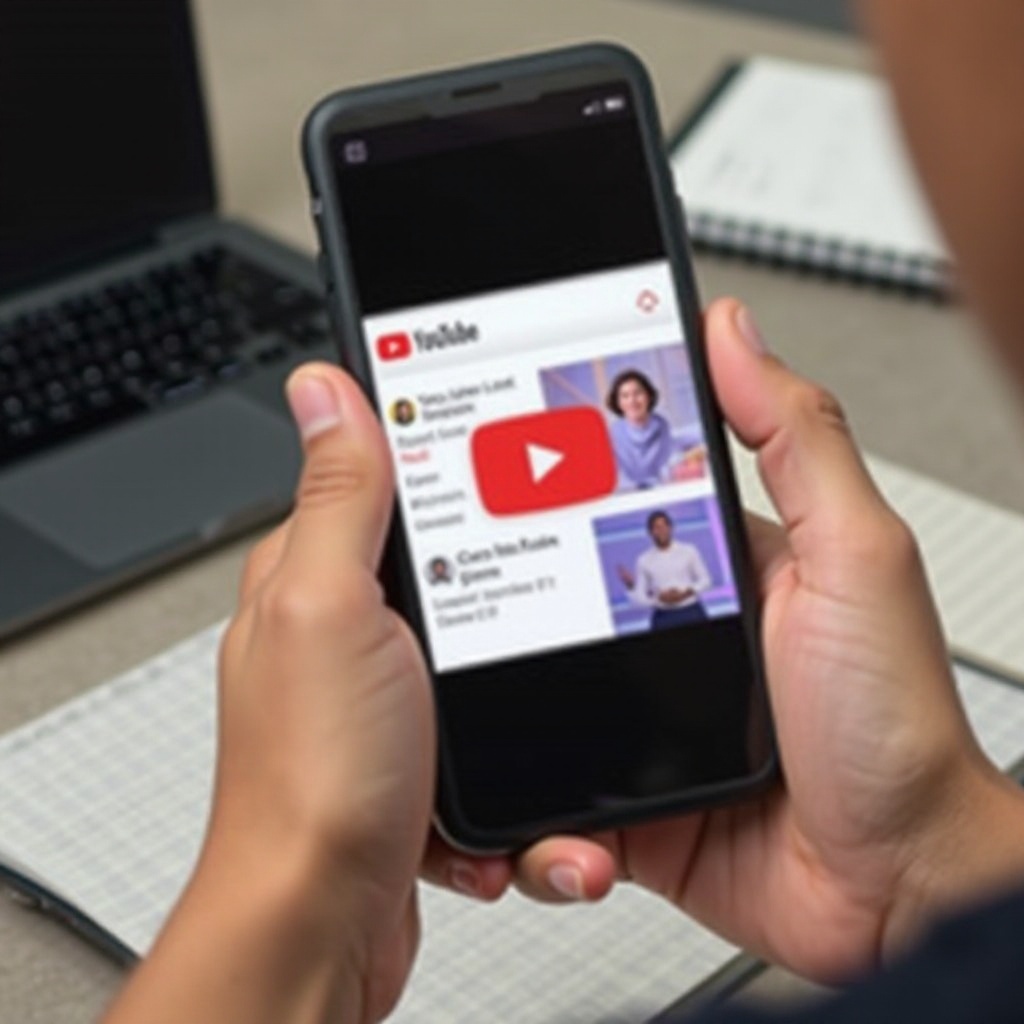
Aplicativos Pagos para Download
Para aqueles que preferem uma experiência mais confiável e sem anúncios, os aplicativos pagos são uma ótima opção. Esses aplicativos geralmente oferecem recursos adicionais e suporte dedicado:
- Exemplo 1: Softorino YouTube Converter 2 – Este aplicativo permite baixar e salvar vídeos facilmente diretamente no Rolo da Câmera de dispositivos iOS.
- Exemplo 2: Video Downloader Pro – Oferece downloads em alta velocidade, downloads em lote e integração direta com o iOS, tornando o processo mais suave.
Investir em um aplicativo pago pode economizar tempo e oferecer tranquilidade com atualizações regulares e suporte ao cliente dedicado. Esses aplicativos geralmente oferecem uma taxa de compra única ou um modelo de assinatura.
Conclusão
Baixar vídeos do YouTube para o Rolo da Câmera do seu iPhone está mais fácil do que nunca, com várias opções à sua disposição. Seja optando por aplicativos de terceiros, serviços online, o aplicativo Atalhos ou até mesmo aplicativos pagos, cada técnica tem seus benefícios e considerações. Escolha o método que melhor se adapta às suas necessidades e sempre priorize segurança e conveniência.
Seguindo este guia, você pode baixar vídeos do YouTube para o Rolo da Câmera do seu iPhone de forma fácil e segura, melhorando sua experiência de visualização offline.
Perguntas Frequentes
É legal baixar vídeos do YouTube no meu iPhone?
Baixar vídeos do YouTube sem permissão explícita do criador é contra os termos de serviço do YouTube. No entanto, você pode baixar vídeos para uso pessoal usando a função offline do YouTube Premium.
Existem riscos ao usar aplicativos de terceiros para baixar vídeos do YouTube?
Sim, usar aplicativos de terceiros pode apresentar riscos como malware, problemas de privacidade e violação dos termos de serviço do YouTube. Sempre use aplicativos confiáveis e faça uma pesquisa completa antes de baixar.
Posso baixar vídeos do YouTube em alta qualidade?
Sim, a maioria dos métodos apresentados permite que você escolha a qualidade na qual deseja baixar o vídeo. Certifique-se de selecionar as opções corretas para obter o vídeo em alta definição.
